در گذشتهای نهچندان دور، هر کامپیوتر به یک درایونوری CD مجهز بود و امکان نصب و اجرای هر برنامهای بدون هیچ مشکلی وجود داشت. اما امروزه دیویدی جای سیدی را گرفتهاست و بسیاری از برنامهها مانند ویندوز و لینوکس روی دیویدی عرضه میشوند و اگر هنوز به درایونوری DVD مجهز نشده باشید، مشکل شروع میشود.
حتی اگر درایونوری DVD نیز داشته باشید، ممکن است یک دیویدی قابل بوت به دست شما برسد که نتوانید آن را روی سیستم کپی کرده یا رایت کنید. در این مواقع چه باید کرد. پاسخ، استفاده از یک حافظه فلش USB و تبدیل آن به یک دیویدی قابل بوت است. این مقاله، یک راهنمای سریع 15 دقیقهای برای ساخت یک فلش USB قابل بوت است. سعی شده این راهنما بهطور کامل، با ویندوزهای ویستا و هفت مطابق بوده و روی سیستمی اجرا شود که مادربورد آن قابلیت بوت USB را داشته باشد.
نیازمندیها
• حافظه فلش USB (حداقل چهار گیگابایت)
• دیویدی یا سیدی قابل بوت. در این مقاله فرض شدهاست که میخواهیم یک USB قابل بوت ویندوز بسازیم. به جای دیسک ویندوز میتوانید دیسک لینوکس یا آنتیویروس یا هر چیز دیگری را برای کپی روی USB انتخاب کنید. دیسک ویندوز میتواند دیسکهای بسته نرمافزاری گردو باشد.
مراحل ساخت USB قابل بوت
1. USB را به کامپیوتر متصل کنید.
2. پنجره Command Prompt را باز کنید (به منوی Start بروید و در قسمت Run، CMD را تایپ کرده و Enter را بزنید یا به Start menu > All programs > Accessories بروید و روی Command Prompt کلیک کنید).
3. شما باید در مورد حافظه USB خود اطلاعاتی داشته باشید، بنابراین دستور DISKPART را تایپ کرده و Enter بزنید.
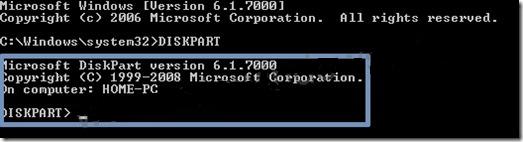
سپس دستور LISTDISK را تایپ کنید. اطلاعات نمایش دادهشده را به دقت مطالعه کرده و شماره حافظه فلش USB را در سیستم خود ببینید. در این مقاله فرض میکنیم، شماره DISK 1 برای USB نمایش داده شدهاست.
4. دستورات زیر را به ترتیب تایپ و Enter کنید. توجه کنید، به جای DISK 1 شماره دیسک خود را جایگزین کنید.
SELECT Disk 1
CLEAN
CREATE PARTITION PRIMARY
SELECT PARTITION 1
ACTIVE
FORMAT FS=NTFS
ASSIGN
EXIT
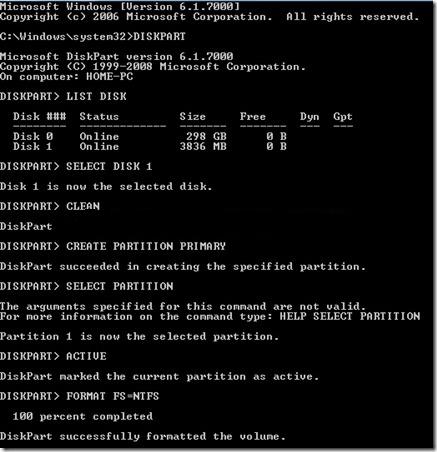
پنجره CMD را نبندید چون در مرحله بعد به آن نیاز دارید. فقط آن را Minimize کنید.
نکته 1: با اجرای دستورات بالا، حافظه USB بهطور کامل، فرمت شده و اطلاعات روی آن از بین خواهند رفت.
5. دیسک محتوی ویندوز را درون درایو DVD گذاشته و نام درایو دیویدی را بررسی کنید. در این راهنما فرض میکنیم، درایو دیویدی «D» و نام درایو USB، «H» است.
6. در پنجره CMD، عبارت «D: CD BOOT» را تایپ کرده و Enter را بزنید.
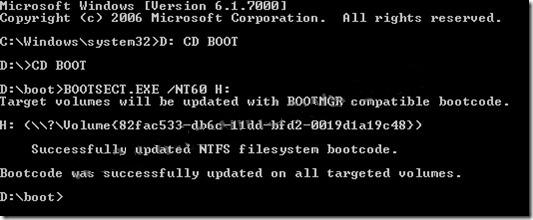
نکته 2: توجه داشته باشید، مهم نیست در چه مسیری قرار دارید، فقط دستورات را بهطور دقیق تایپ و Enter کنید.
7. با انجام مرحله 6، وارد پوشه BOOT شدهاید. در این مرحله، عبارت دادهشده زیر را تایپ کنید و Enter را بزنید تا BOOTMGR، آن را بهروزرسانی کند:
BOOTSECT.EXE /NT60 H:
8. تمامی فایلهای دیسک ویندوز را در USB کپی کنید.
9. حافظه USB قابل بوت آماده است. برای استفاده از آن، به تنها چیزی که نیاز دارید، اولویتبندی بوت سیستم در BIOS از CD-ROM یا هارددیسک به USB است.
